Tabl cynnwys
Yn Microsoft Excel, defnyddir swyddogaeth COUNTIF yn eang i gyfrif celloedd â chyflwr neu faen prawf penodol. Yn yr erthygl hon, cewch ddysgu sut y gallwch ddefnyddio'r ffwythiant COUNTIF hwn yn effeithlon yn Excel gyda'r darluniau cywir. cymhwysiad o'r ffwythiant COUNTIF yn Excel. Byddwch yn dysgu mwy am y set ddata yn ogystal â'r dulliau o ddefnyddio'r ffwythiant COUNTIF yn gywir yn yr adrannau canlynol o'r erthygl hon.
Lawrlwytho Gweithlyfr Ymarfer <6
Gallwch lawrlwytho'r llyfr gwaith Excel rydym wedi'i ddefnyddio i baratoi'r erthygl hon.
Defnyddio Swyddogaeth COUNTIF.xlsx
Cyflwyniad i Swyddogaeth COUNTIF
Swyddogaeth COUNTIF

- Amcan Swyddogaeth:
Yn cyfrif nifer y celloedd o fewn ystod sy'n cwrdd â'r amod a roddwyd.
- Cystrawen:
- Dadleuon Eglurhad:
| >Dadl | Angenrheidiol/Dewisol | Esboniad |
|---|---|---|
| ystod | Angenrheidiol | Ystod o gelloedd lle bydd y meini prawf yn cael eu neilltuo ar gyfer eu cyfrif. |
| meini prawf | 3>Angenrheidiol | Amod neu faen prawf ar gyfer yr ystod ddethol o gelloedd. |
- Dychwelyd Paramedr:
10 Cymwysiadau Addas o Swyddogaethau COUNTIF yn Excel
1. Defnyddio Swyddogaeth COUNTIF gyda Gweithredwr Cymharu yn Excel
Cyn dod i lawr i ddefnyddiau'r swyddogaeth COUNTIF , gadewch i ni gael ein cyflwyno i'n set ddata yn gyntaf. Mae'r llun canlynol yn cynrychioli tabl sy'n cynnwys data o gystadleuaeth ymhlith cyfranogwyr o wahanol daleithiau.
Yn yr adran hon, byddwn yn defnyddio gweithredwr cymharu o fewn y ffwythiant COUNTIF i ddangos faint o gyfranogwyr sydd wedi sgorio mwy na 70 yn y gystadleuaeth.
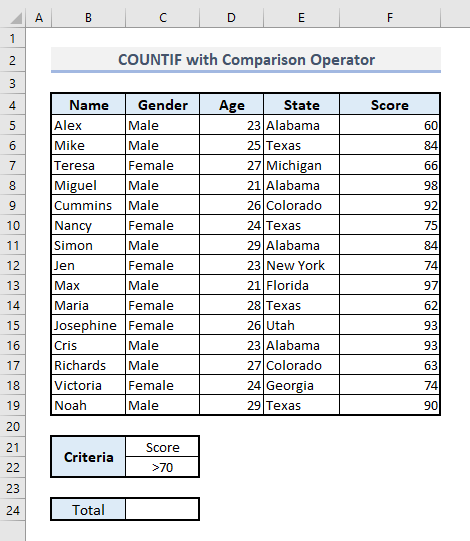
📌 Camau:
➤ Dewiswch yr allbwn Cell C24 a theipiwch:
=COUNTIF(F5:F19,C22) Neu,
> =COUNTIF(F5:F19,">70") ➤ Nawr pwyswch Enter a byddwch yn gweld nifer y cyfranogwyr sydd wedi sgorio mwy na 70 yn y gystadleuaeth.

2. Defnyddio ffwythiant COUNTIF gyda Meini Prawf Testun yn Excel
Yn nadl meini prawf y ffwythiant COUNTIF , gallwn ddefnyddio gwerth testun i ddarganfod nifer y digwyddiadau yn seiliedig ar y gwerth testun hwnnw . O'n bwrdd, gallwn dynnu allan faint o gyfranogwyr sydd o dalaith Alabama .
📌 Camau:
➤ Yn yr allbwn Cell C24 , y fformiwla gysylltiedig fydd:
=COUNTIF(E5:E19,C22) Neu,
=COUNTIF(E5:E19,"Alabama") ➤ Pwyswch Enter a bydd y swyddogaeth yn dychwelyd 4, felly mae cyfanswm o 4 cyfranogwr yn dod o dalaith Alabama.
30>
26> 3. COUNTIFSwyddogaeth i Gyfrif Celloedd Gwag neu Nad Ydynt yn WagWeithiau, gall ein set ddata gynnwys ychydig o gelloedd gwag mewn colofn. Gallwn ddefnyddio'r ffwythiant COUNTIF i ddod o hyd i nifer y celloedd gwag a heb fod yn wag yn hawdd. Gan dybio, mae gan Colofn B yn y tabl canlynol rai celloedd gwag a byddwn yn darganfod cyfanswm nifer y celloedd yn y golofn honno heb gynnwys pob cell wag.
📌<4 Camau:
➤ Y fformiwla ofynnol yn yr allbwn Cell C24 fydd:
=COUNTIF(B5:B19,"") 0> ➤ Ar ôl pwyso Enter, fe welwch y gwerth canlyniadol ar unwaith. 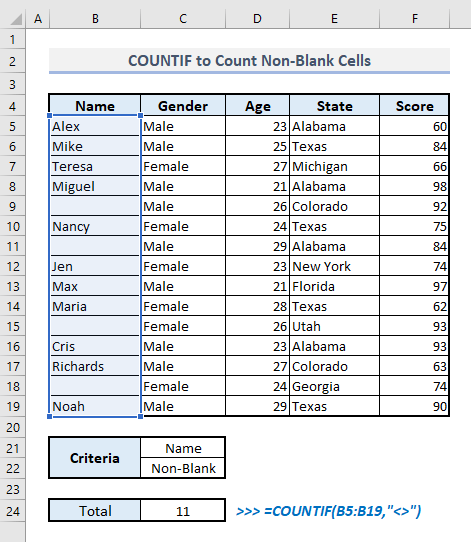
Ac os bydd angen i ni gyfri'r celloedd gwag yn
3>Colofn B , yna'r fformiwla ofynnol yn Cell C24 fydd:
=COUNTIF(B5:B19,"") Yna pwyswch Enter a byddwch yn dod o hyd i gyfanswm nifer y celloedd gwag yn y gell allbwn.
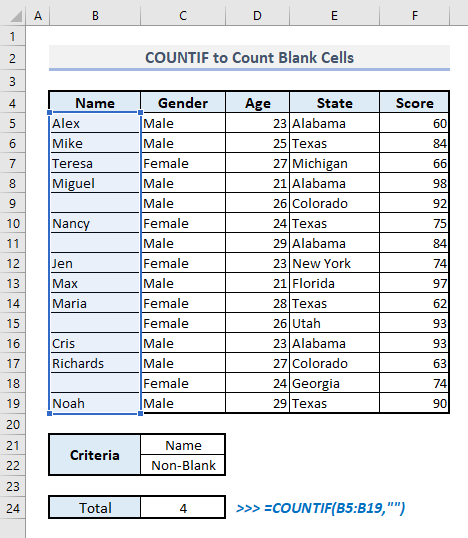
4. Cynnwys Meini Prawf Dyddiadau o fewn Swyddogaeth COUNTIF yn Excel
Nawr mae ein set ddata yn cynnwys colofn sy'n cynnwys dyddiadau geni'r holl gyfranogwyr. Fe gawn ni ddarganfod nifer y cyfranogwyr gafodd eu geni ar ôl 1995.
📌 Camau:
➤ Dewiswch Cell C24 a theipiwch:
=COUNTIF(D5:D19,">12/31/1995") ➤ Pwyswch Rhowch a'r gwerth canlyniadol fydd 10.
Rhaid i chi cadwch mewn cof mae'n rhaid i'r fformat dyddiad yn y ddadl meini prawf fod yn MM/DD/BBBB .

5. Cymhwyso Cardiau Gwyllt y tu mewn i Swyddogaeth COUNTIF ar gyfer Paru RhannolMeini prawf
Drwy ddefnyddio nod nod chwilio fel Seren (*) , gallwn ddarganfod cyfanswm cyfrif data testun a fydd yn cyfateb yn rhannol. Er enghraifft, yng Ngholofn E , gallwn gymhwyso'r nod nod chwilio hwn i ddarganfod faint o gyfranogwyr sydd o gyflwr sy'n cynnwys testun 'lab' y tu mewn i'w enw.
📌 Camau:
➤ Yn yr allbwn Cell C22 , dylai'r fformiwla gysylltiedig ar gyfer y paru rhannol fod fel a ganlyn:
=COUNTIF(E5:E19,C22) Neu,
=COUNTIF(E5:E19,"*lab*") ➤ Nawr pwyswch Enter a byddwch yn dod o hyd i gyfanswm nifer y cyfranogwyr o'r cyflwr Alabama gan ei fod yn cynnwys y testun diffiniedig 'lab' yn ei enw.

Darlleniadau Tebyg
- Sut i Ddefnyddio Swyddogaeth COUNT yn Excel (Gyda 5 Enghraifft)
- Defnyddiwch Swyddogaeth COUNTA yn Excel (3 Enghraifft Addas)
- Sut i Ddefnyddio Swyddogaeth RANK yn Excel (Gyda 5 Enghraifft)
- Y Gwahanol Ffyrdd o Cyfrif yn Excel
- Sut i ddefnyddio ffwythiant CYFARTALEDD yn Excel (5 Enghraifft)
6. Swyddogaeth COUNTIF ar gyfer Gwerthoedd sy'n Fwy na ac yn Llai Na Meini Prawf
Yn yr adran hon o'r erthygl, byddwn yn cyfrifo nifer y cyfranogwyr y mae eu hoedran yn fwy na 23 ond yn llai na 27. Beth fyddwn ni'n ei wneud gwneud yma yw dod o hyd i gyfanswm nifer y cyfranogwyr dros 23 oed yn gyntaf. Yna byddwn yn tynnu allan nifer y cyfranogwyr sy'n hafal i neu'n hŷn na 27 oed.Yn olaf, byddwn yn tynnu'r ail allbwn o'r un cyntaf i bennu cyfanswm nifer y cyfranogwyr yn seiliedig ar ein meini prawf diffiniedig.
📌 Camau:
➤ Dewiswch yr allbwn Cell C24 a rhaid i chi deipio:
=COUNTIF(D5:D19,">23")-COUNTIF(D5:D19,">=27") ➤ Ar ôl pwyso Enter , byddwch yn cael cyfanswm nifer y cyfranogwyr y mae eu hoedran rhwng 23 a 27 oed.

7. Defnyddio COUNTIF gyda Meini Prawf Lluosog NEU yn Excel
Nawr byddwn yn cymhwyso dau faen prawf gwahanol mewn un golofn. Byddwn yn darganfod cyfanswm y cyfranogwyr o daleithiau Texas a Colorado .
📌 Camau:
➤ Yn yr allbwn Cell C24 , y fformiwla ofynnol fydd:
=COUNTIF(E5:E19,D21)+COUNTIF(E5:E19,D22) Neu,<4
=COUNTIF(E5:E19,"Texas")+COUNTIF(E5:E19,"Colorado") ➤ Pwyswch Enter a bydd y gwerth canlyniadol yn cael ei ddangos i chi ar unwaith.

8. Defnyddio COUNTIF i Ddarganfod Dyblygiadau mewn Dwy Golofn
Mae dwy restr o hapenwau yn Colofn B a Colofn C yn y llun isod. Byddwn yn defnyddio'r ffwythiant COUNTIF yma i bennu cyfanswm nifer y dyblygiadau neu gyfatebiaethau'r enwau rhwng y ddwy golofn hyn.
📌 Camau:
➤ Dewiswch yr allbwn Cell B22 a theipiwch:
=SUMPRODUCT(--(COUNTIF(B5:B19,C5:C19)>=1)) ➤ Pwyswch Enter a byddwch yn gweld cyfanswm o 4 enw sy'n bresennol yn y ddwy golofn.

🔎 Sut Mae'r Fformiwla Hon yn Gweithio?
➤ Yma COUNTIF swyddogaethyn echdynnu cyfanswm nifer y cyfatebiaethau ar gyfer pob enw mewn arae ac yn dychwelyd:
{1;0;0;1;0;0;0;1;0;0;0;0;1 ;0;0}
➤ Gyda'r gweithredwr cymhariaeth, mae'r gwerthoedd canlyniadol yn trosi'r rhifau sy'n hafal i neu'n fwy nag 1 yn werth rhesymegol- TRUE ac ar gyfer 0, mae'n dychwelyd ANGHYWIR . Felly, mae'r gwerthoedd adenillion cyffredinol yn edrych fel hyn:
{TRUE;FALSE;FALSE;TRUE;FALSE;FALSE;FALSE;WIR;GAU;FALSE;FALSE;FALSE;WIR;FALSE;FALSE);
➤ Mae'r Double-Unary(–) a ddefnyddiwyd cyn y ffwythiant COUNTIF yn trosi'r holl booleans hyn yn werthoedd rhifiadol- 1(TRUE) a 0(FALSE) . Felly, bydd y swyddogaeth yn dychwelyd:
{1;0;0;1;0;0;0;1;0;0;0;0;1;0;0}
➤ Yn olaf, mae'r ffwythiant SUMPRODUCT yn crynhoi'r holl werthoedd rhifiadol hyn ac yn dychwelyd 4.
9. Defnyddio COUNTIF i Dynnu Gwerthoedd Unigryw o Ddwy Golofn yn Excel
I ddarganfod cyfanswm cyfrif y gwerthoedd unigryw o ddwy golofn, mae'n rhaid i ni ddefnyddio fformiwla debyg bron a grybwyllwyd yn yr adran flaenorol. Y tro hwn mae'n rhaid i ni gymhwyso'r fformiwla resymegol COUNTIF() = 0 i weld mewn arae a yw'r enwau yn Rhestr 1 neu Colofn B yn unigryw ai peidio .
📌 Camau:
➤ Y fformiwla gysylltiedig yn yr allbwn Cell B22 i ddarganfod nifer y gwerthoedd unigryw o ddwy golofn wahanol fydd:
=SUMPRODUCT(--(COUNTIF(B5:B19,C5:C19)=0)) ➤ Ar ôl pwyso Enter , fe gewch yr allbwn a ddymunir yn gywiri ffwrdd.

Gallwn ddefnyddio'r ystod a enwir fel y meini prawf neu'r ystod meini prawf o fewn y ffwythiant COUNTIF . I enwi ystod o gelloedd mae'n rhaid i ni ddewis y celloedd penodol yn gyntaf. Yn y Blwch Enw sydd wedi'i leoli yn y gornel chwith uchaf yn y llun isod, mae'n rhaid i chi olygu enw'r ystod ddethol o gelloedd neu arae. Er enghraifft, yma rwyf wedi dewis yr ystod o gelloedd o dan y pennawd Oedran yn Colofn D ac wedi eu diffinio gyda'r enw- Oed .
>Trwy ddefnyddio'r ystod a enwir- Oedran , byddwn yn darganfod cyfanswm nifer y cyfranogwyr sydd rhwng 23 a 27 oed. 
📌 Camau:
➤ Dewiswch yr allbwn Cell C24 a theipiwch:
=COUNTIF(Age,">23") - COUNTIF(Age,">=27") ➤ Pwyswch Enter a bydd y fformiwla yn dychwelyd 5.
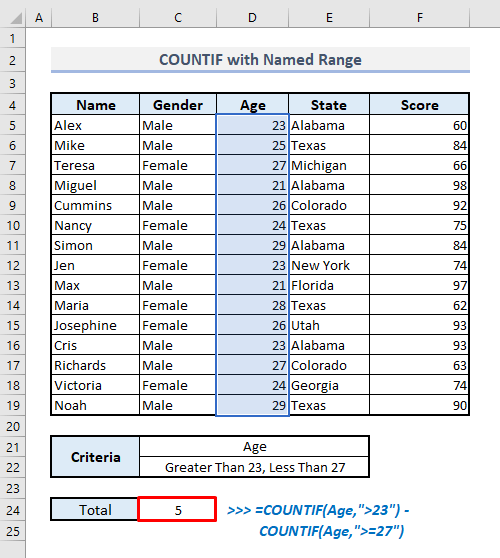
💡 Pethau i'w Cadw mewn Meddwl
🔺 Ni allwch fewnbynnu mwy nag un maen prawf yn ffwythiant COUNTIF . Mae'n rhaid i chi ddefnyddio'r ffwythiant COUNTIFS ar gyfer mewnbynnau meini prawf lluosog.
🔺 Nid yw ffwythiant COUNTIF yn achos-sensitif. Os oes angen i chi gyfrif celloedd sy'n sensitif i achos, yna mae'n rhaid i chi ddefnyddio'r ffwythiant EXACT .
🔺 Os ydych chi'n defnyddio cyfeirnod cell gyda gweithredwr cymharu yna mae'n rhaid i chi ddefnyddio Ampersand( &) i gysylltu'r gweithredwr cymhariaeth a chyfeirnod cell, megis “>”&A1 ynarg y meini prawf.
🔺 Os ydych yn defnyddio 255 neu fwy o nodau yn y ffwythiant COUNTIF , bydd y ffwythiant yn dychwelyd canlyniad anghywir.
Geiriau Clo
Rwy'n gobeithio y bydd yr holl ddulliau a grybwyllwyd uchod i ddefnyddio'r swyddogaeth COUNTIF nawr yn eich helpu i'w cymhwyso yn eich taenlenni Excel gyda mwy o gynhyrchiant. Os oes gennych unrhyw gwestiynau neu adborth, rhowch wybod i mi yn yr adran sylwadau. Neu gallwch edrych ar ein herthyglau eraill sy'n ymwneud â swyddogaethau Excel ar y wefan hon.

